16.3.2 创建本地文件并与中央文件同步
2025年09月26日
16.3.2 创建本地文件并与中央文件同步
1)如果条件允许,请同一地点的所有读者回到自己的计算机前创建一个项目的本地副本,可以选择下列方法中的任意一个:
①打开Windows资源管理器,将中央文件复制并粘贴在本地的一个文件夹中。
②利用Revit的【打开】按钮选取中央文件。注意上方工具栏,现在Revit的文件名表示中央文件不会被打开但是本地副本会被自动创建并存储在系统默认的存储路径中(在Revit中设置)。
建议每天或者每隔一天创建一个新的本地文件来避免问题的积累。中央和本地文件由数据库中成千上万的数据串来相互连接。在平常的工作实践中,一些数据串可能会断裂,虽然对整个模型的整体化不会产生巨大影响,但是时间久了,随着越来越多的数据串损坏,就会造成很大的影响。通过每天更换新的连接,数据串也会得到刷新。
2)打开本地文件,一个对话框会出现以便让用户确认操作,关闭对话框并选择Floor计划视图的一面墙。
3)打开图元的【属性】面板,确认其数据,注意这面墙属于工作集1,这个工作集的所有者与在该计算机上登录的用户相关联。如果用户想要将那面墙分配到一个特定的工作集中,可以单击工作集的名字然后从下拉菜单中选择另一个工作集。
4)从【协作】选项卡下【同步】面板中展开【与中心文件同步】的下拉菜单,选择【同步并修改设置】,如图16-20所示。
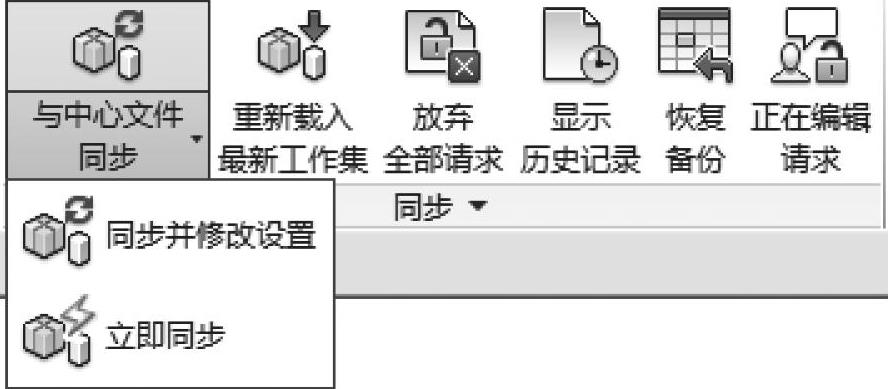
图 16-20
5)确保所有可选的取消选项都打上了钩,在本案例中只有用户创建的工作集在此时是相关且有效的。建议应经常与中央文件同步。
最后,每个人都打开中央模型的本地副本后,团队就可以开始工作了。
